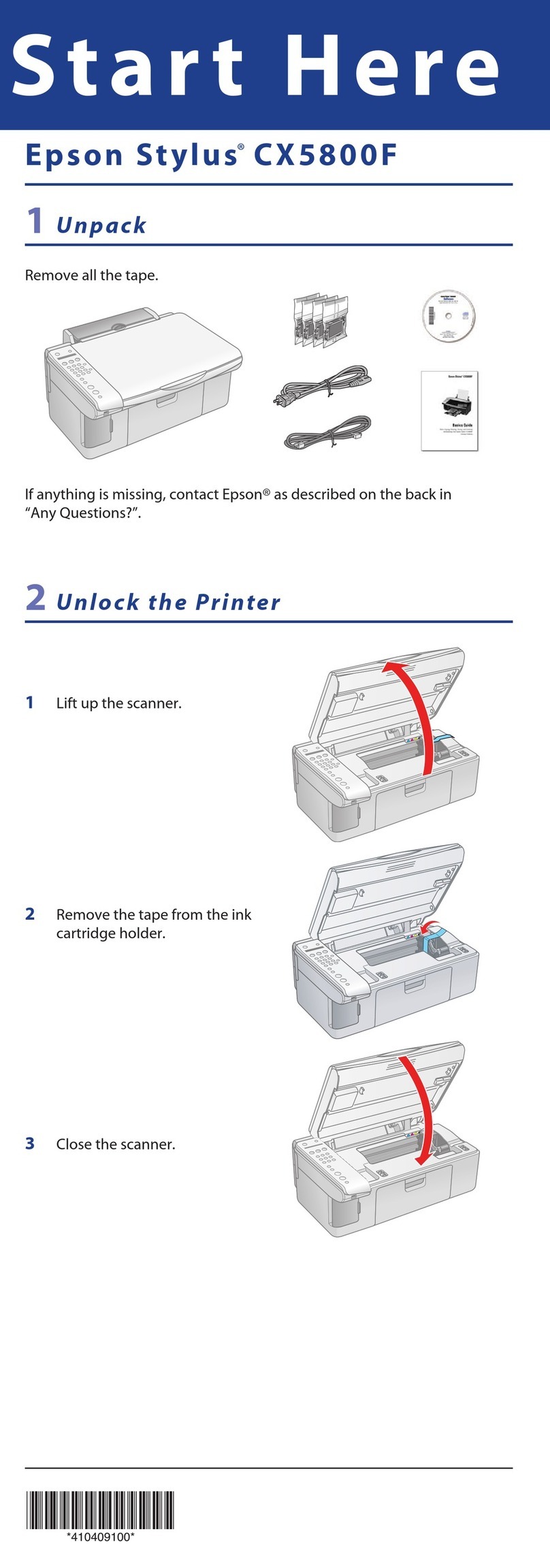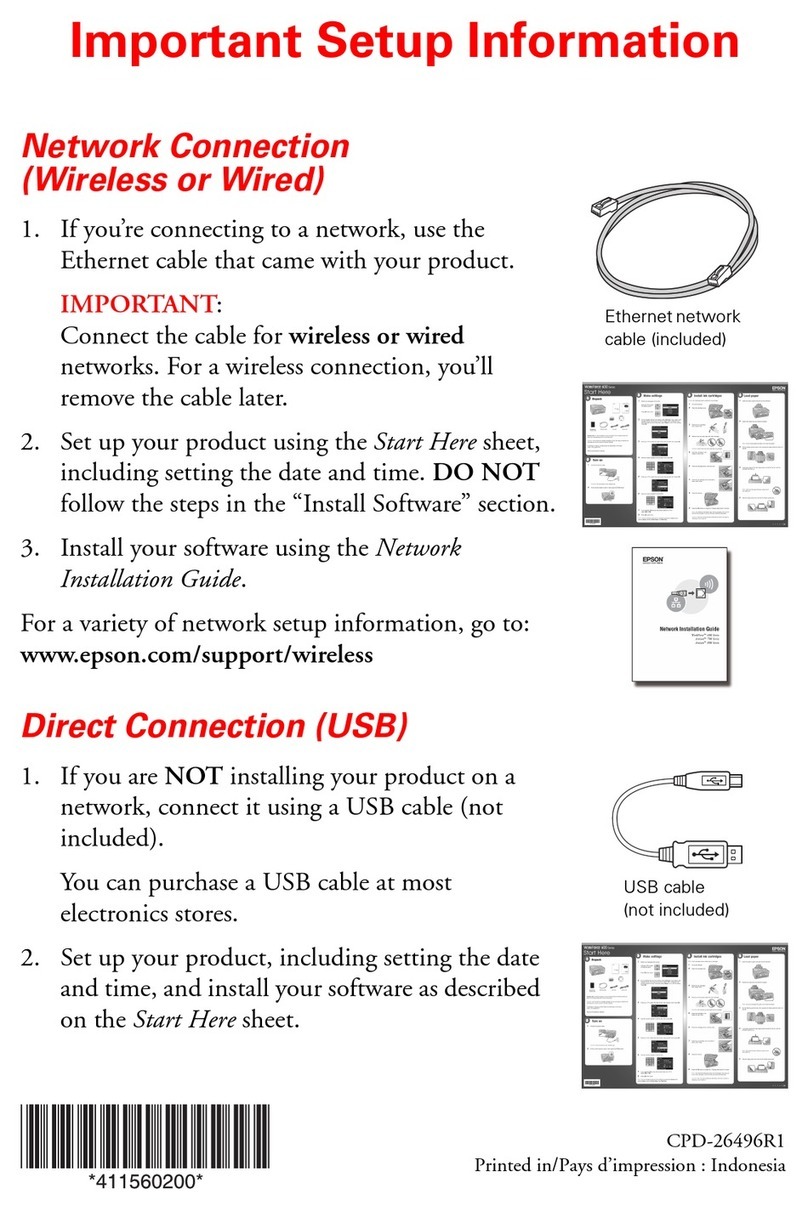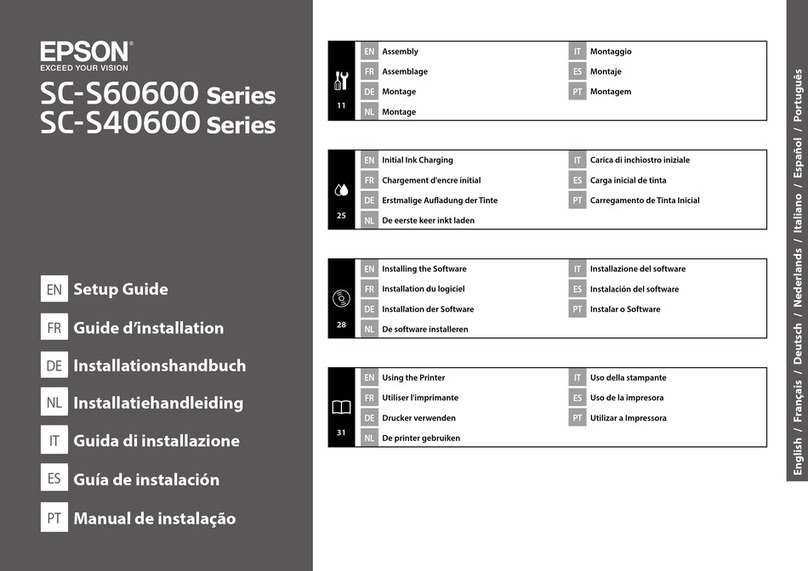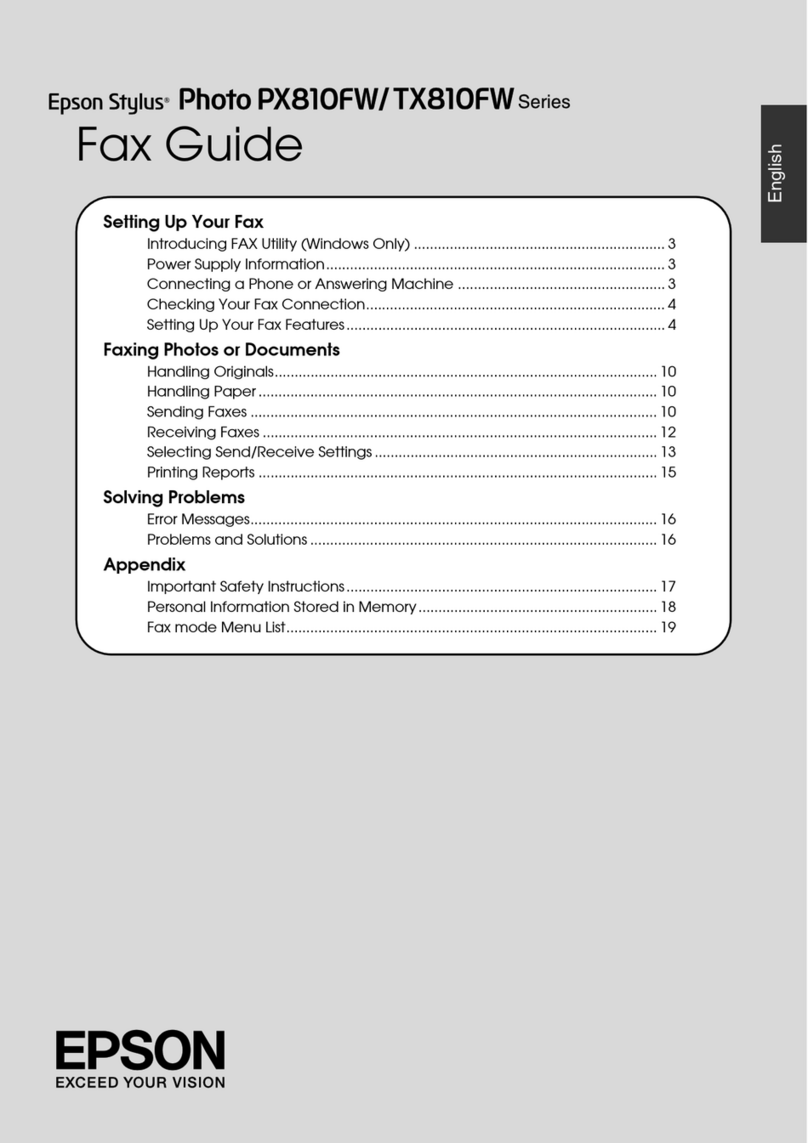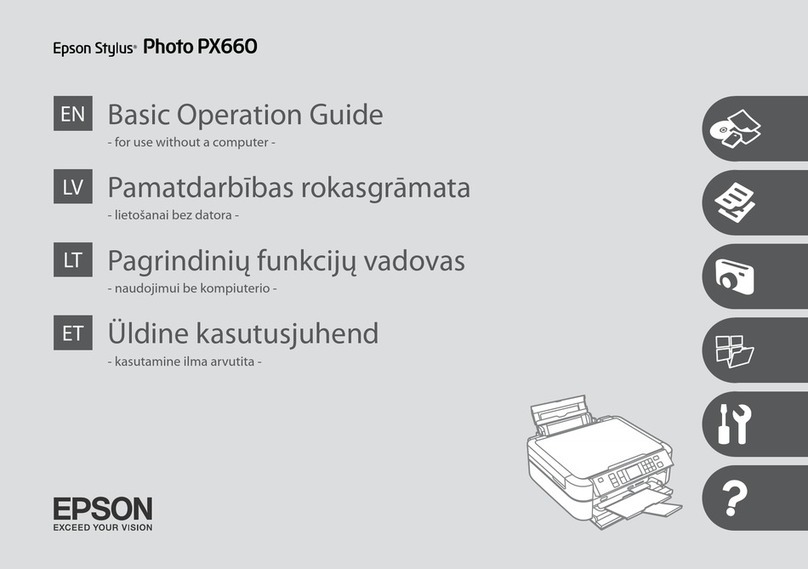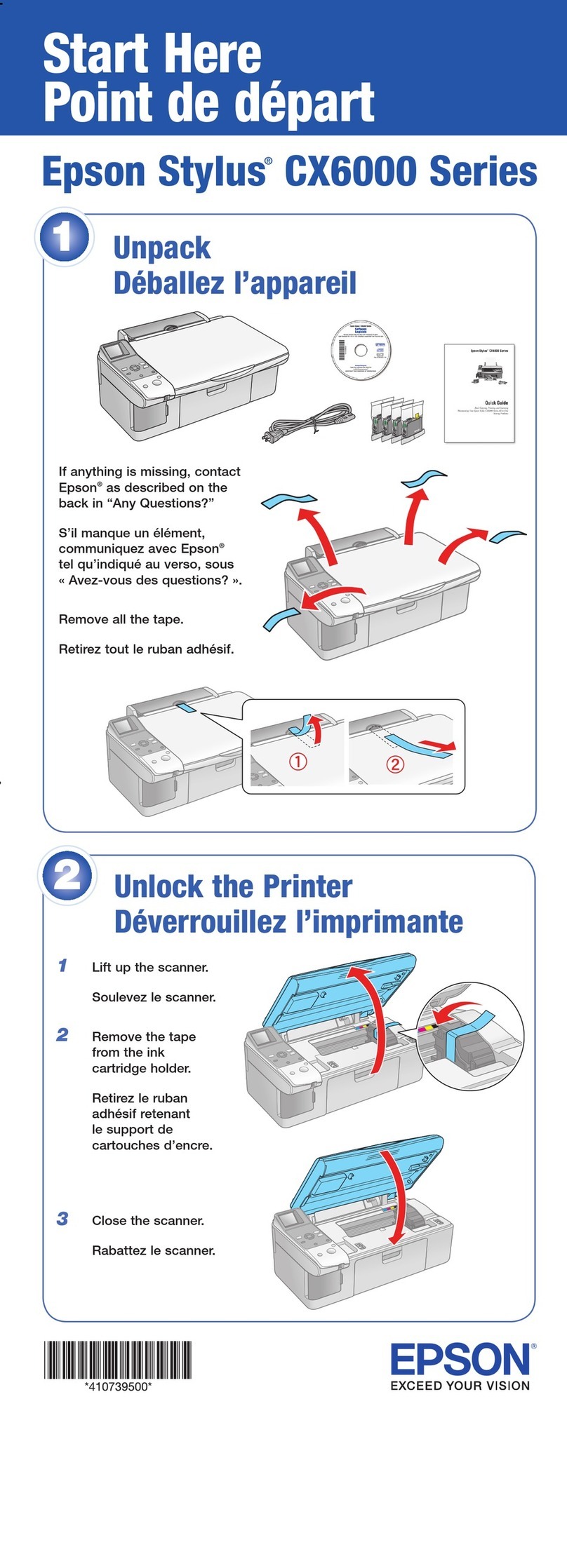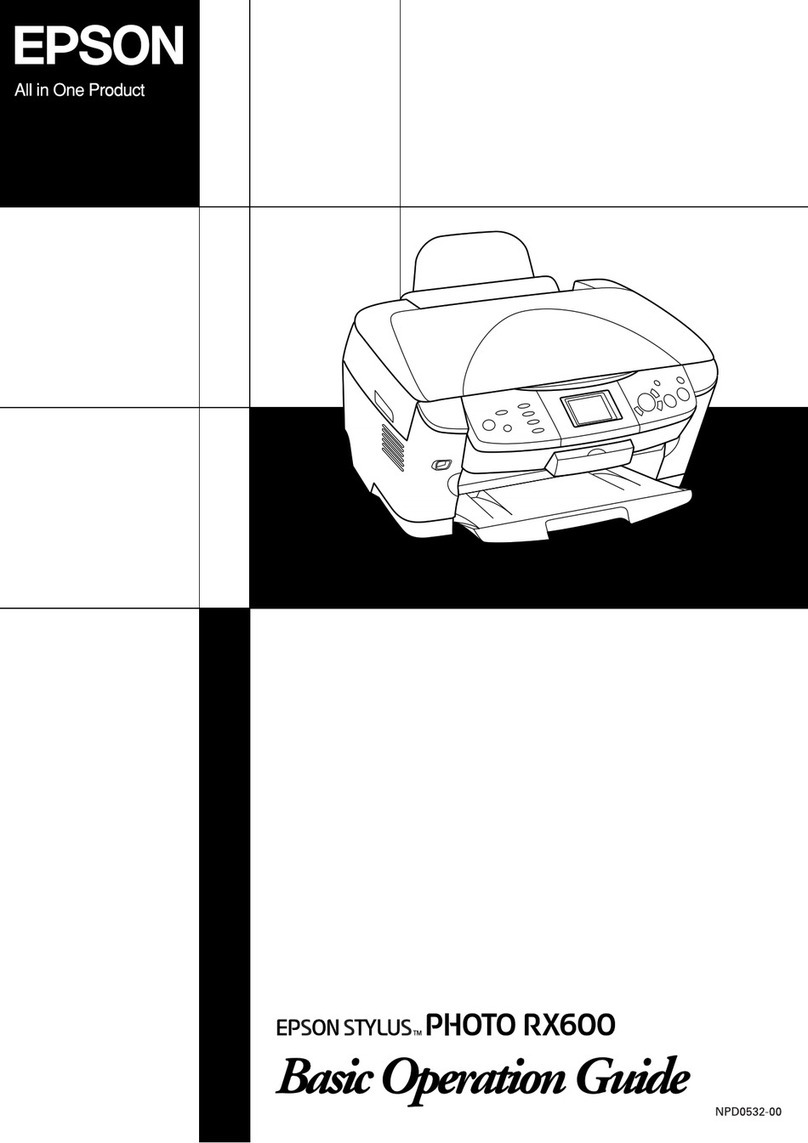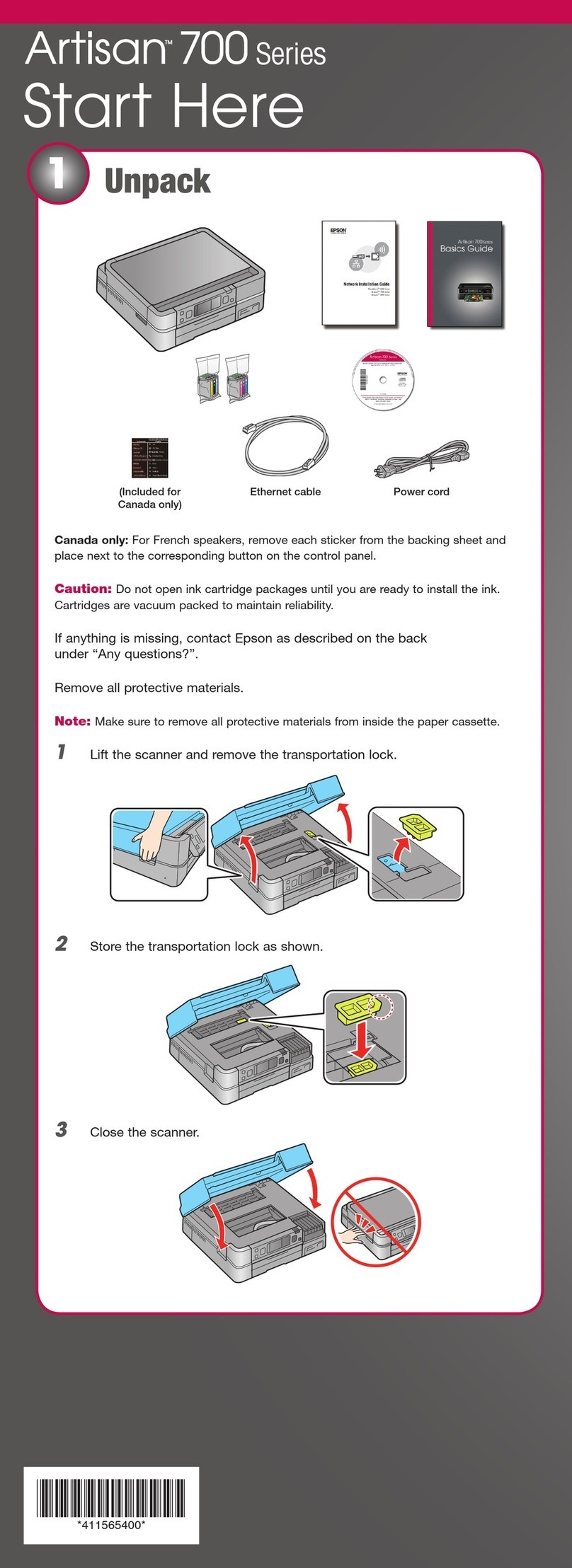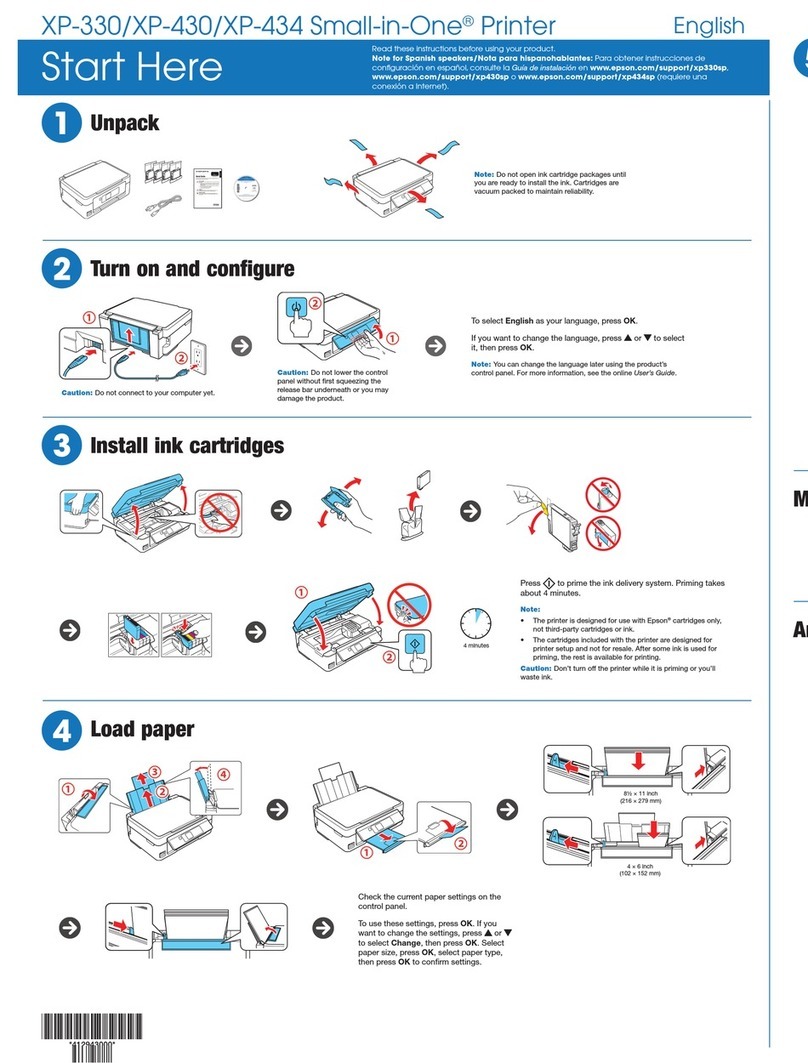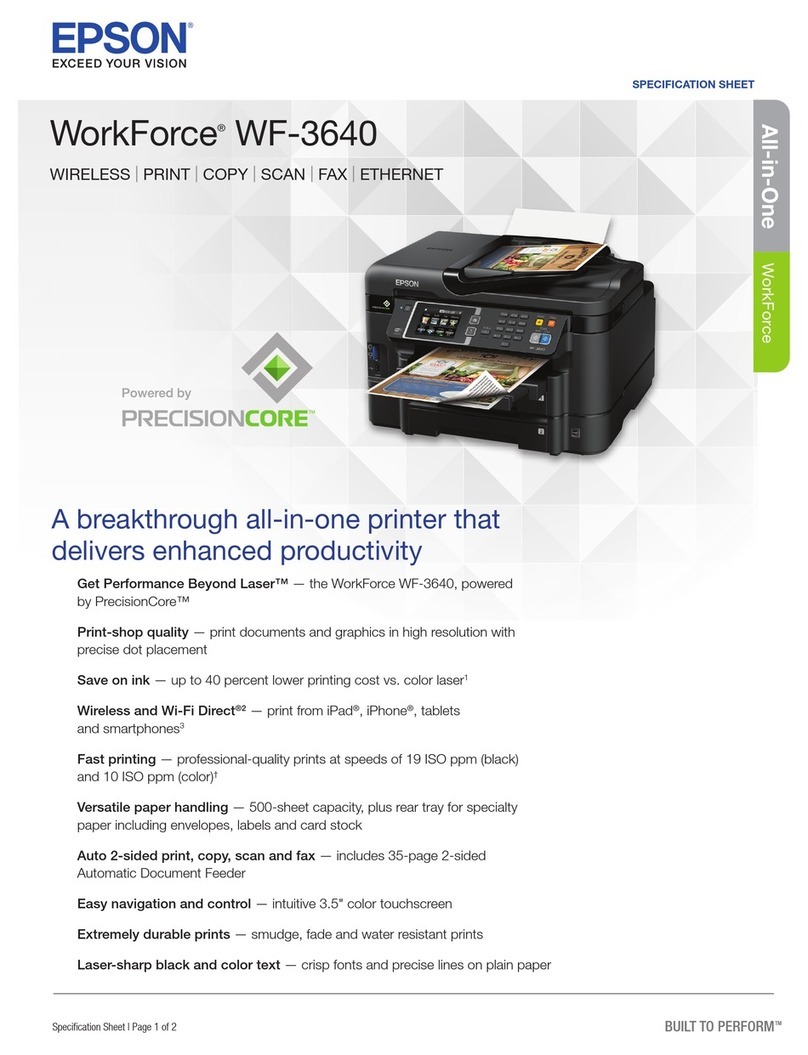3
4
5
a
b
Insert.
Вставьте.
Вставте.
Енгізіңіз.
.
.
A
Windows: No installation screen? &
Windows: Окно установки не появилось? &
Windows:
Вікно встановлення не з’явилося?
&
Windows: Орнату бейнебеті жоқ па? &
:Windows &
:Windows &
Do not connect the USB cable until you are instructed to do so.
Подсоединяйте USB-кабель, ТОЛЬКО когда появится соответствующее
указание.
Не під’єднуйте кабель USB, доки не отримаєте вказівки зробити це.
Нұсқау берілмегенше USB кабелін жалғамаңыз.
. USB
. USB
Windows
Mac OS X
Wait.
Подождите.
Зачекайте.
Күтіңіз.
.
.
Open.
Откройте.
Відкрийте.
Ашыңыз.
.
.
A
Shake.
Встряхните.
Струсніть.
Шайқаңыз.
.
.
B
Remove yellow tape.
Снимите желтую ленту.
Зніміть жовту стрічку.
Сары таспаны алып тастаңыз.
.
.
C
Install.
Установите.
Встановіть.
Орнатыңыз.
.
.
D
Close.
Закройте.
Закрийте.
Жабыңыз.
.
.
E
Press.
Нажмите.
Натисніть.
Басыңыз.
.
.
F
G
Press (click).
Нажмите (до щелчка).
Натисніть (до клацання).
Басыңыз (сырт еткенше).
.()
.()
Installing the Ink
Cartridges
Установка
чернильных
картриджей
Встановлення
чорнильних
картриджів
Сия картриджін
орнату
If the Firewall alert appears, allow access for Epson applications.
При возникновении сигнала тревоги брандмауэра разрешите доступ к
приложениям Epson.
У разі виникнення сигналу тривоги брандмауера дозвольте доступ до
програм Epson.
Брандмауэр дабылы шықса, Epson бағдарламаларына рұқсат
беріңіз.
. Epson
. Epson
Connecting the Phone
Cable
Подключение
телефонного кабеля
Підключення
телефонного кабелю
Телефон кабелін
жалғау
See “Connecting to a Phone Line”in the Basic Operation Guide
for details on connecting a phone or answering machine.
См. раздел “Подключение к телефонной линии”
Руководство по основным операциям для получения
сведений о подключении телефона или автоответчика.
Див. розділ “Підключення до телефонної лінії” в Посібник
з основних операцій для отримання відомостей про
підключення телефону або автовідповідача.
Телефонды немесе жауап беру құрылғысын қосу
туралы толық мәлімет үшін Basic Operation Guide
(Негізгі жұмыс нұсқаулы)ғындағы “Connecting to a
Phone Line (Телефон желісіне қосу)” бөлімін қараңыз.
“”
.
”
. “
Connecting to the
Computer
Подключение к
компьютеру
Підключення до
комп’ютера
Компьютерге қосу
Connect, then turn on auto answer.
Подключите, затем включите автоответчик.
Підключіться, відтак увімкніть автовідповідач.
Жалғаңыз, содан кейін автожауапты қосыңыз.
.
.
Now install CD and follow the instructions.
Сейчас вставьте компакт-диск и следуйте
инструкциям.
Вставте компакт-диск і виконуйте вказівки.
CD дискісін салып, нұсқауларды орындаңыз.
. CD
.
H
When not setting up with Wi-Fi, press ythree
times to display the screen below.
Когда не установлен доступ в Интернет через
беспроводную сеть Wi-Fi, то нажмите yтри раза,
чтобы отобразить экран, показанный ниже.
Якщо налаштування Wi-Fi не виконується,
натисніть клавішу yтричі, щоб відобразити
наведений нижче екран.
Wi-Fi байланысымен орнатылмағанда,
төмендегі экранды көрсету үшін y түймесін
үш рет басыңыз.
y
Wi-Fi
.
yWi-Fi
.
B
Select.
Выберите.
Виберіть.
Таңдаңыз.
.
.
Windows 7/Vista: AutoPlay window.
Windows 7/Vista: Окно AutoPlay.
Windows 7/Vista: Вікно “Автозапуск”.
Windows 7/Vista: AutoPlay терезесі.
:Windows 7/Vista
.AutoPlay
AutoPlay :Windows 7/Vista
Select.
Выберите.
Виберіть.
Таңдаңыз.
.
.
C D
View EPSON information.
Ознакомьтесь с информацией
компании EPSON.
Перегляд інформації EPSON.
EPSON ақпаратын көріңіз.
.EPSON
. EPSON
E
Select aor b.
Выберите aили b.
Виберіть aабо b.
a немесе b таңдаңыз.
.b a
. b a
Only the software with a selected check box is installed.
Epson Online Guides contain important information such as
troubleshooting and error indications. Install them if necessary.
Устанавливается только то ПО, для которого выставлена “галочка” в
позиции для отметки. Интерактивные руководства Epson содержат
важную информацию, как например, об исправлении неисправностей
и об индикации ошибок. Установите их при необходимости.
Буде інстальовано лише вибране прапорцем програмне забезпечення.
Інтерактивні посібники Epson містять важливу інформацію про
виправлення помилок та їх ознаки. Інсталюйте їх за потреби.
Таңдалған ұяшықтағы бағдарламалық құрал ғана
орнатылады. Epson желідегі нұсқаулықтары
ақауларды жою және қате көрсеткіштері сияқты маңызды
ақпараттарды қамтиды. Қажет болса ғана орнатыңыз.
Epson .
. .
Epson .
. .
To connect via Wi-Fi, make sure that Wi-Fi is enabled on your computer. Follow the on-
screen instructions. If the network connection failed, refer to the online Network Guide.
Чтобы подключиться к сети Интернет через Wi-Fi, убедитесь, что Wi-Fi включен
на вашем компьютере. Следуйте экранным инструкциям. Если не удалось
установить подключение к сети, то обратитесь к интерактивному Руководству
по работе в сети.
Щоб підключитися за допомогою Wi-Fi, переконайтеся, що Wi-Fi увімкнено
на вашому комп’ютері. Виконайте вказівки на екрані. Якщо не вдалося
підключитися до мережі, зверніться до Посібника по роботі в мережі в Інтернеті.
Wi-Fi арқылы қосылу үшін компьютерде Wi-Fi қосылу тұрғанына көз
жеткізіңіз. Экрандағы нұсқауларды орындаңыз. Желі байланысы
болмаса, желідегі Желімен жұмыс істеуге арналған нұсқау
бөлімін қараңыз.
. . Wi-FiWi-Fi
.
.
. .